Popup Tabanlı E-posta Otomasyonu Nasıl Oluşturulur?
Popup tabanlı e-posta otomasyonu, açılır pencereler aracılığıyla e-postalarını gönderen kullanıcılara zahmetsizce takip e-postaları göndermenizi sağlayan güçlü bir özelliktir. Bu otomasyon süreci, hedef kitlenizle etkili bir şekilde etkileşime girmenizi ve onlara ilgili bilgiler veya teklifler sunmanızı sağlar. Açılır pencereler kullanarak e-posta otomasyonu oluşturmak için şu kolay adımları izleyin:
1. Popupsmart hesabınıza giriş yapın.

2. E-posta Otomasyonları sekmesine gidin.
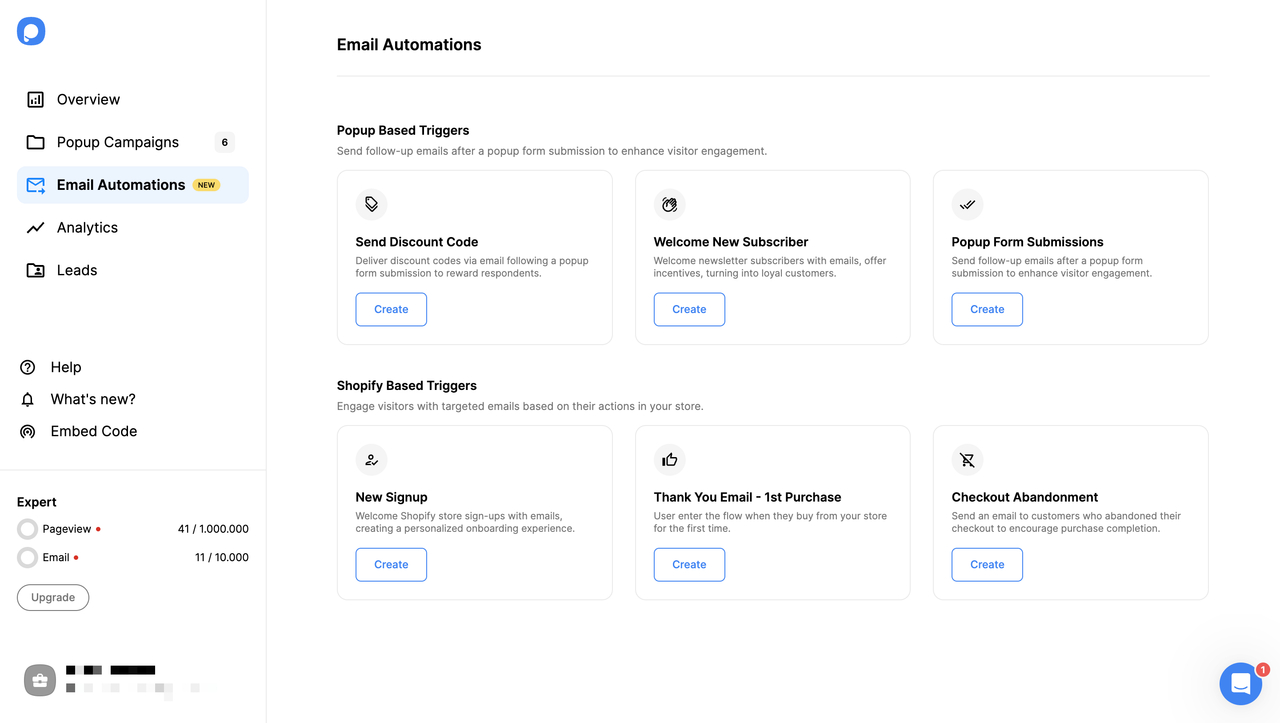
3. Bir tetikleyici seçin. Örneğin, “Yeni Aboneye Hoş Geldiniz” ile devam edelim.
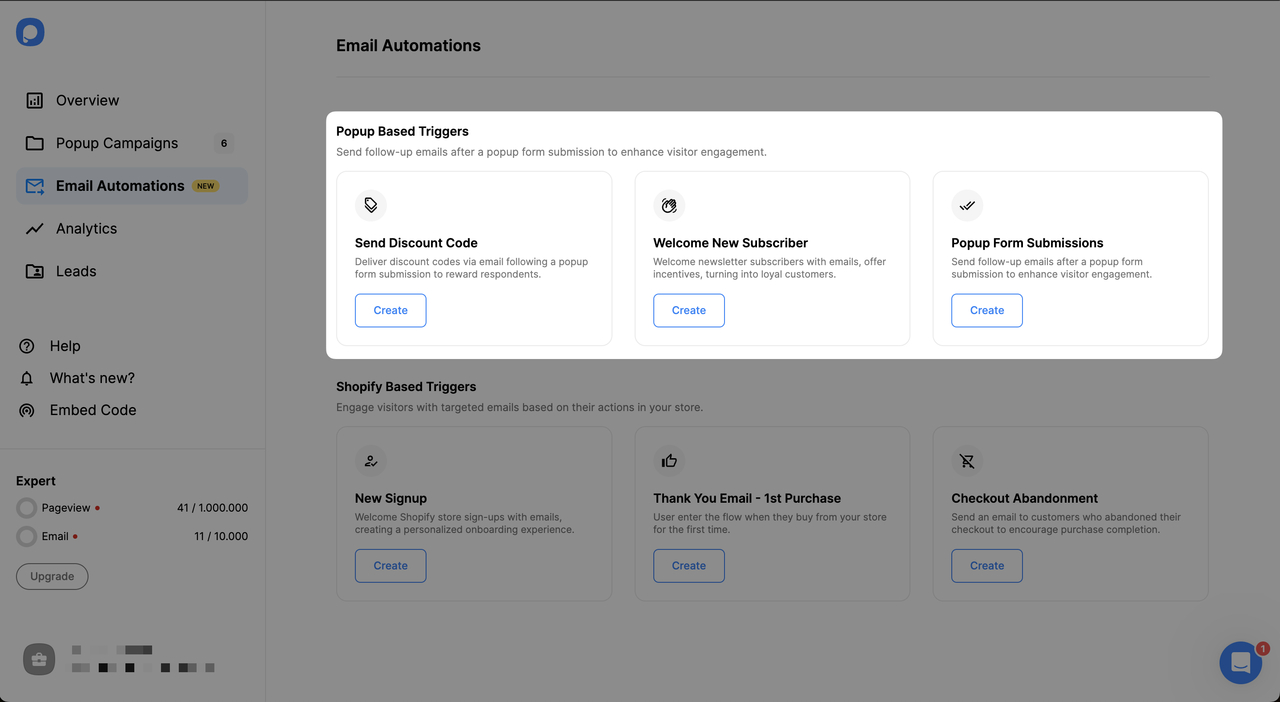
4. Otomasyona bir ad verin ve devam et'i tıklayın.
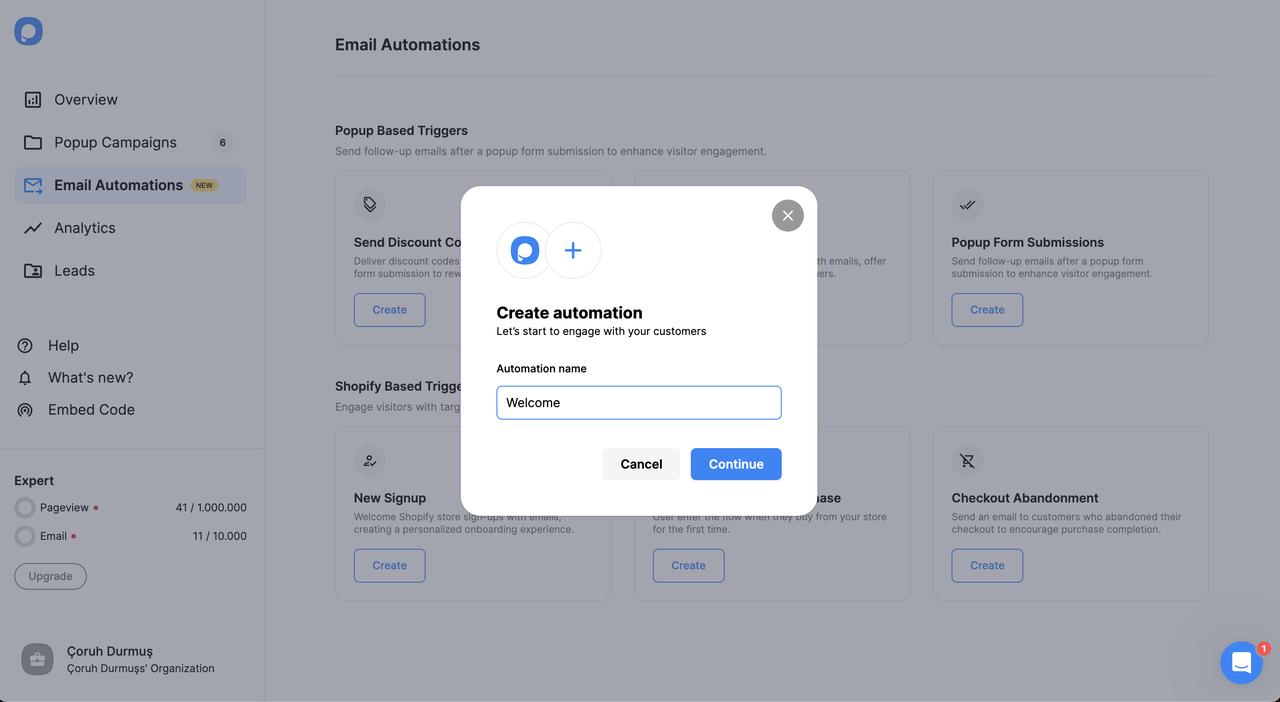
5. Otomasyon arayüzüne yönlendirileceksiniz. İlk adımda, yanıtlayıcılarına otomatik bir e-posta göndermek istediğiniz açılır pencereyi seçin.
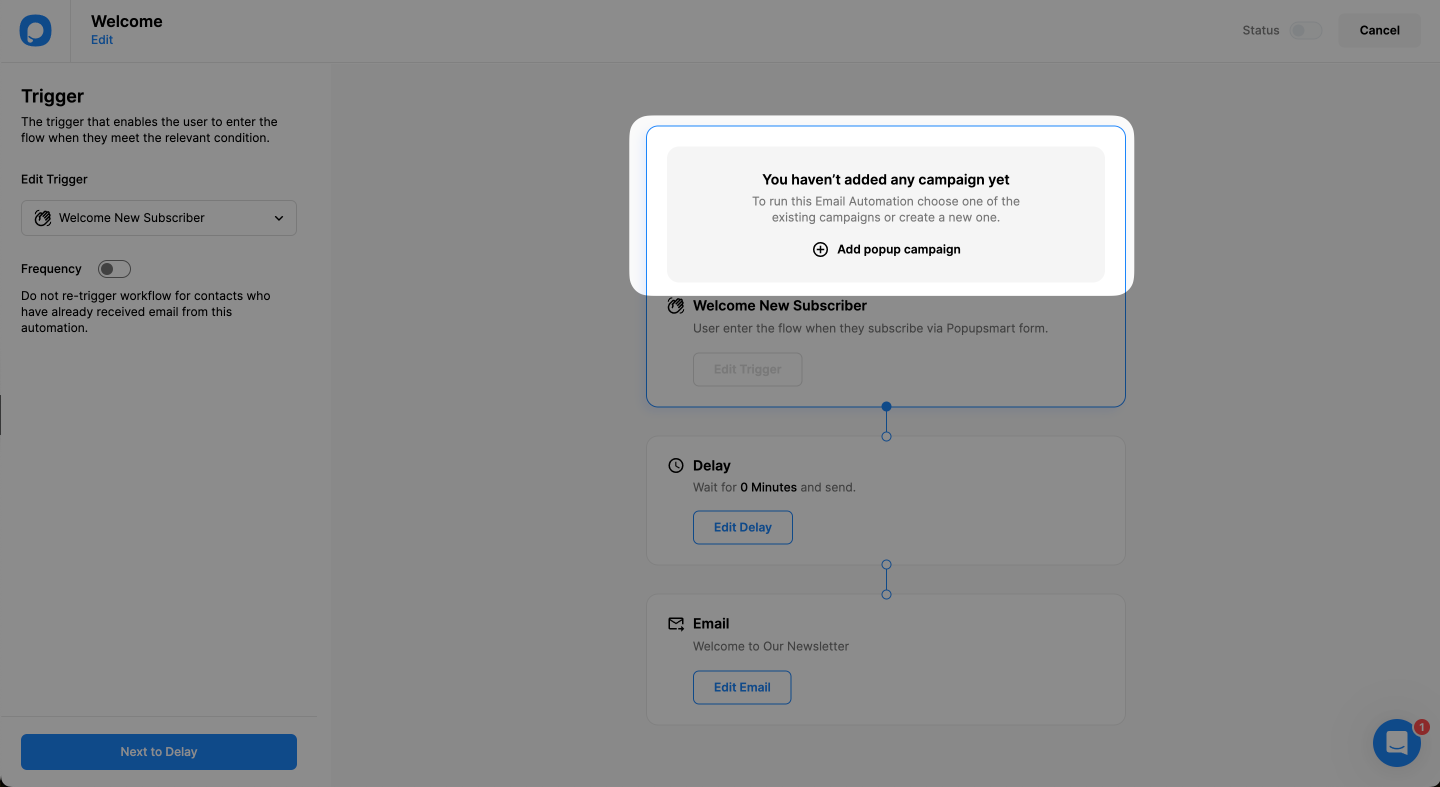
6. "Açılır kampanya ekle"ye tıkladığınızda, e-posta otomasyonunuzla bağlayabileceğiniz açılır kampanyalarınızın bir listesini gösteren bir modal açılır. Lütfen bir açılır kampanyanın bu modalde görünmesi için bir e-posta formu öğesi içermesi gerektiğini unutmayın.
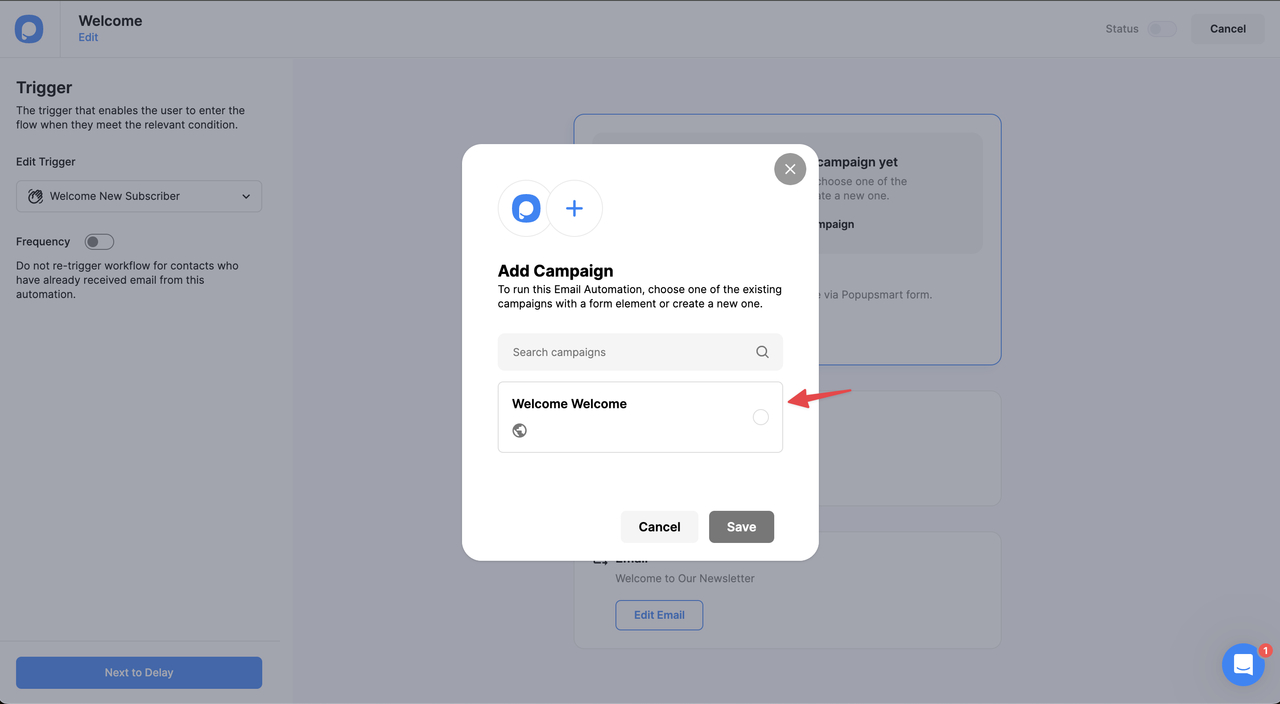
💡 Eğer herhangi bir popup kampanyanız yoksa modalda “Bir popup kampanyası oluştur” butonunu göreceksiniz. E-postayı bağlamak için önce bir popup kampanyası oluşturmanız gerekir.
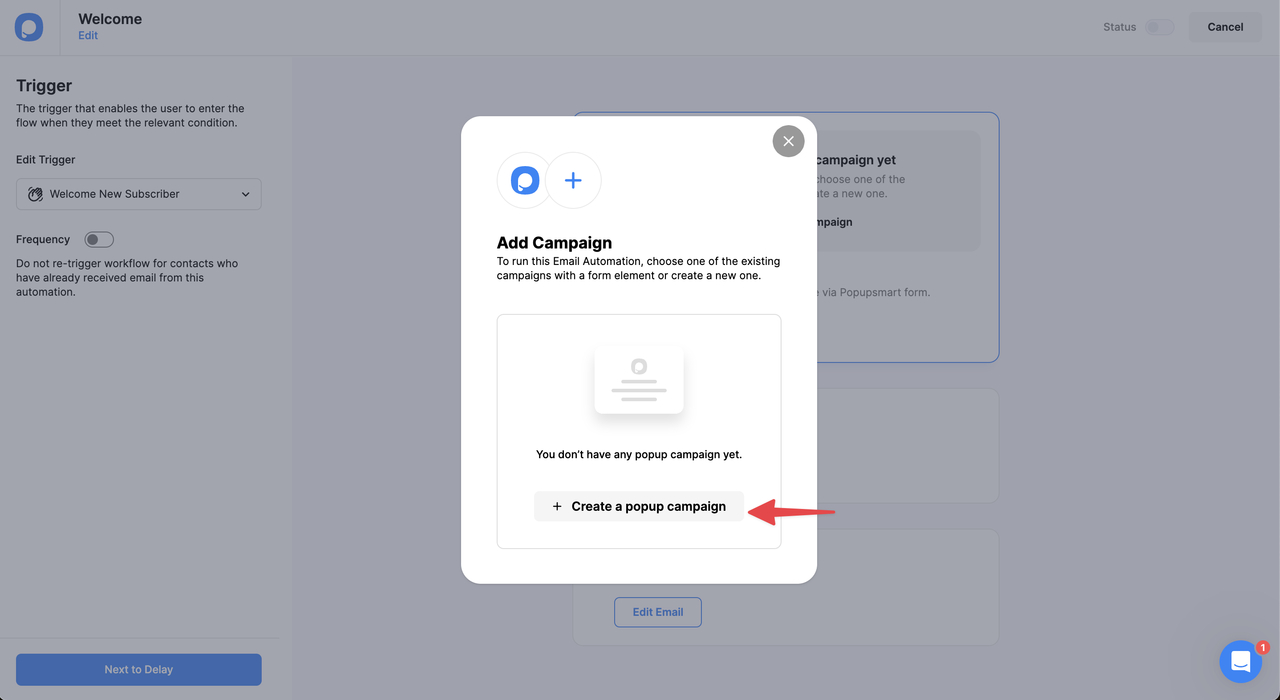
7. Ayrıca otomasyon tetikleyicisini değiştirebilir veya Frekans seçeneğini etkinleştirerek aynı alıcıya birden fazla e-posta gönderilmesini engelleyebilirsiniz.
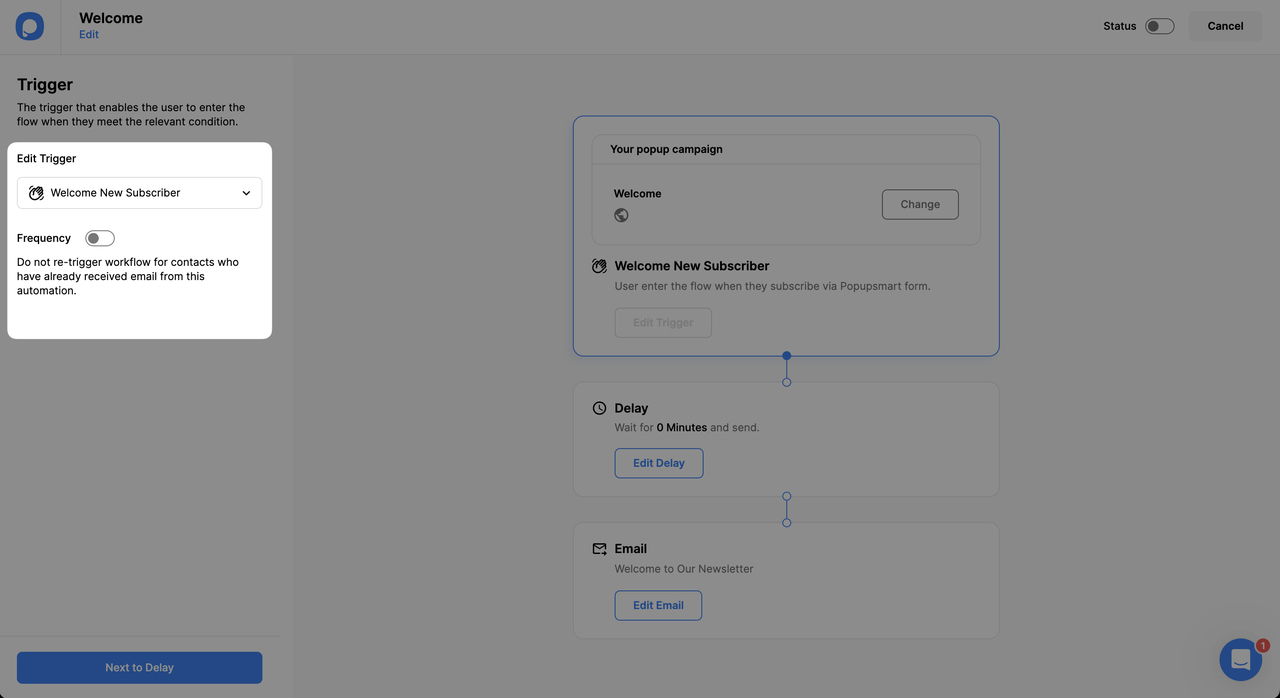
💡 Kupon kodları gönderiyorsanız ve açılır yanıtlayıcılara birden fazla kupon kodu gönderilmesini önlemek istiyorsanız, Frekans ayarını kapalı tutmanızı öneririz.
8. E-postanıza bir gecikme ekleyin. Satın alma onayından sonra e-postayı göndermek için 10 dakika seçebilirsiniz.
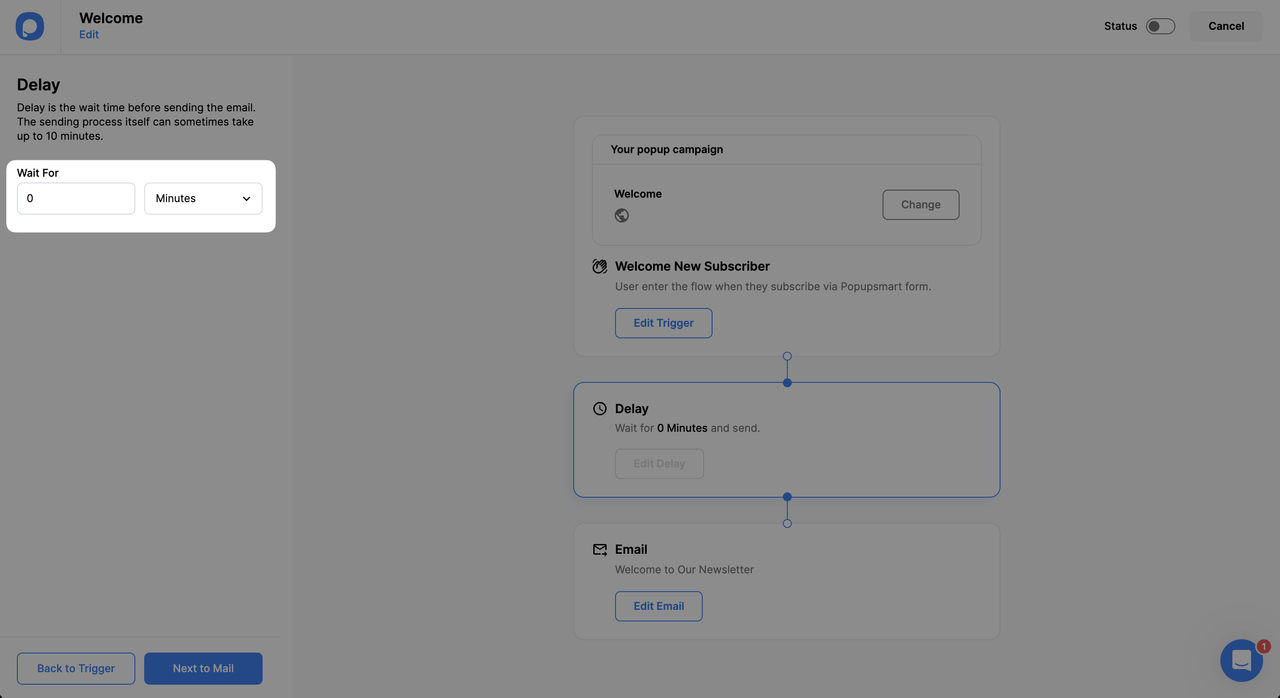
9. Gönderen Adı, Konu Satırı ve E-postaya Yanıt Ver alanını girin.
- Gönderen Adı, e-postanın göndereni olarak görüntülenecek adı ifade eder. Bir kişinin adı veya işletmenizin veya kuruluşunuzun adı olabilir.
- Konu Satırı, alıcının gelen kutusunda e-postanın başlığı olarak görünen metindir. Alıcıların e-postayı açmasını teşvik etmek için öz ve dikkat çekici olmalıdır.
- Yanıt e-postası, alıcıların yanıtlarını veya sorularını gönderebilecekleri e-posta adresidir. E-postanın alıcılarından herhangi bir yanıt veya cevabı alacak olan e-posta adresidir.
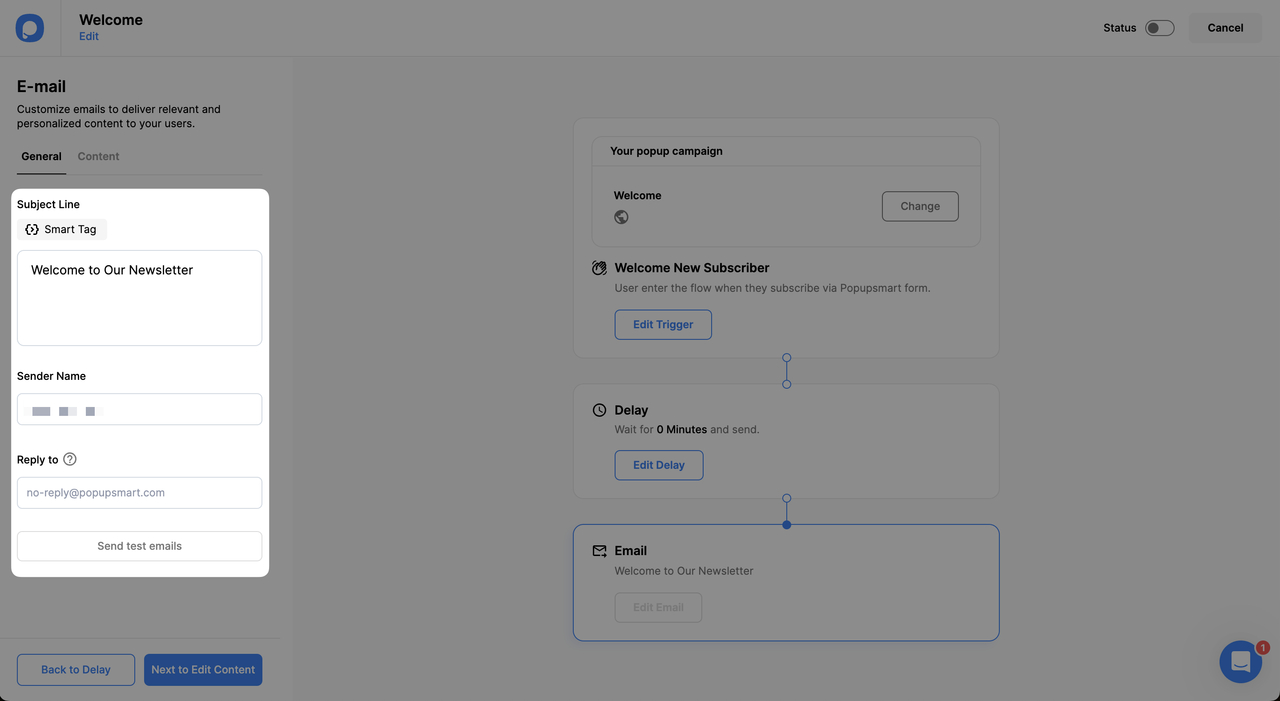
10. İçerik'e gidin ve göndermek istediğiniz kupon kodunu ekleyerek ve kişiselleştirme için müşterinin adını ekleyerek e-postanızı özelleştirin. Ayrıntılı bilgi için lütfen E-postanızın İçeriğini Nasıl Özelleştirirsiniz belgesine bakın.
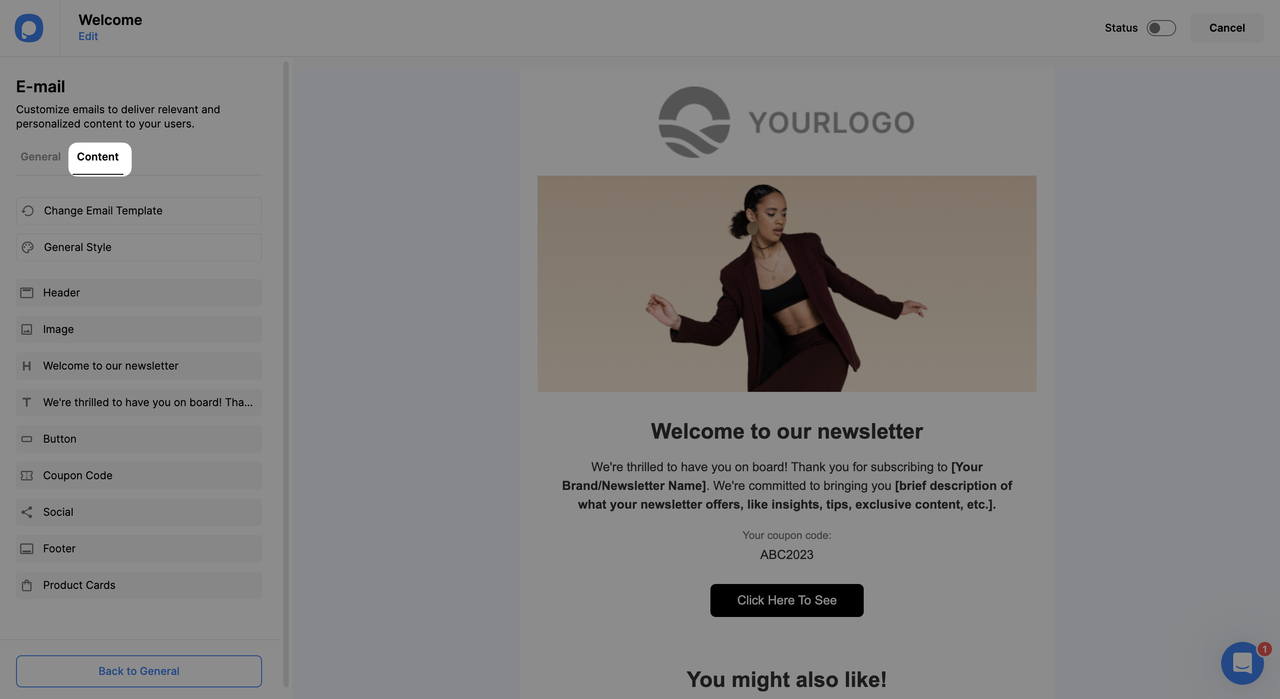
11. E-posta otomasyonunu kaydetmeden ve yayınlamadan önce, kendinize veya ilgilenen başka bir kişiye bir test e-postası gönderin.
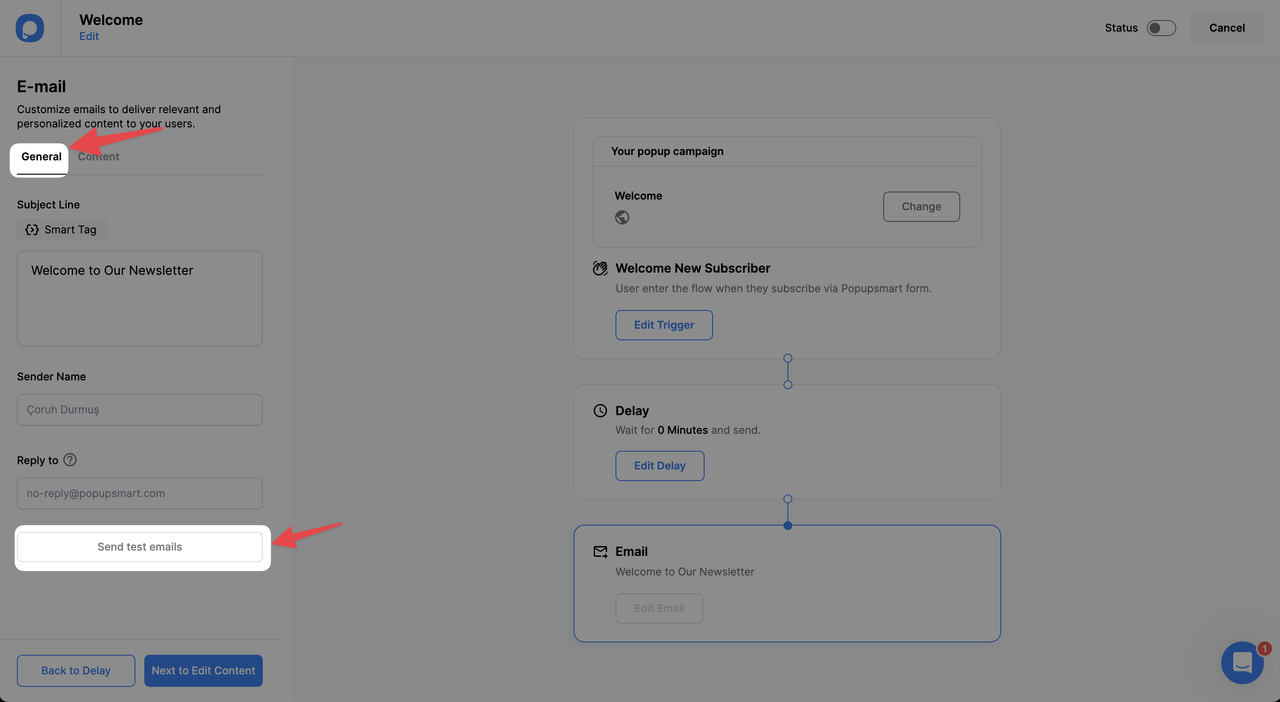
12. Kaydet'i tıklatın ve Durum anahtarını açın.
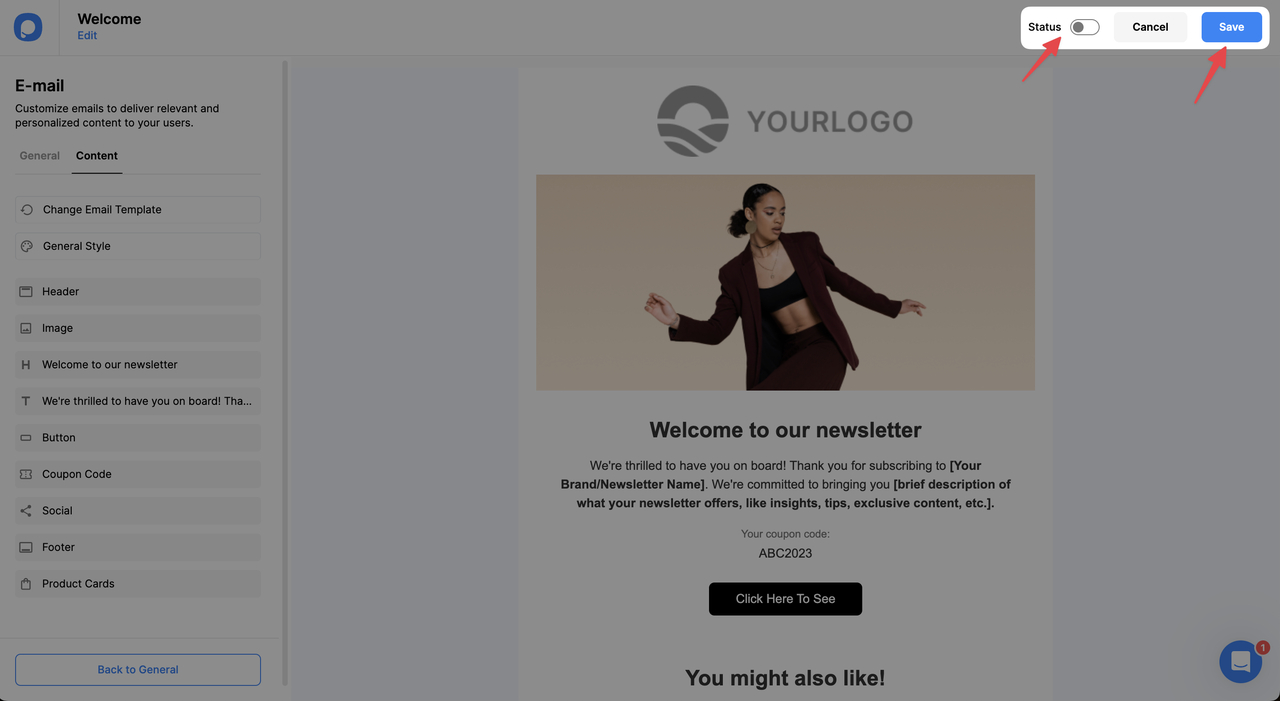
💡 E-posta otomasyonunu canlı olarak test etmek istiyorsanız lütfen Canlı Olarak E-posta Otomasyonunu Test Etme sayfasına bakın.
